Windows 10 adalah versi terakhir dari Windows, baru saja Windows 10 Final dirilis dan banyak orang yang ingin mencoba Windows 10 ini namun tidak tahu cara mengistall nya. Disini saya akan menjelaskan bagaimana cara menginstall Windows 10 dengan Flashdisk
pada dasarnya menginstall windows 10 tidak jauh beda dengan menginstall windows lainnya.. hanya saja Windows 10 ini menyediakan fitur yang lebih beragam dan lebih ringan digunakan.
langsung saja kita lihat bagaimana cara menginstallnya berikut ini.
Persiapan :
- USB Flashdisk kosong (Min. 4GB) sebagai wadah bootable windows. Bootable windows disini berarti sobat harus membuat installer windows 10 kedalam sebuah media.
- Aplikasi rufus (kamu bisa cari di google) file size nya kecil kok :)
- File ISO Windows 10 (Sesuaikan dengan komputer kamu, jika RAM kamu dibawah 4GB sebaiknya menggunakan versi 32bit, sedangkan 4GB keatas sangat disarankan menggunakan versi 64 bit)
Langkah Pengerjaan :
- Masukkan Flashdisk kosong tadi ke komputer yang akan di install selanjutnya Jalankan Aplikasi Rufus, lalu setting pada file System diganti menjadi NTFS, jangan lupa pilih file ISOnya, jika sudah klik start. Ingat!! Flashdisk sudah harus dalam keadaan kosong karena semua file akan terhapus.. (proses ini memakan waktu sekitar 10-20 menit) tunggu hingga prosesnya selesai..
- Jika sudah close aplikasi rufusnya lalu restart dalam keadaan flashdisk masih terpasang, jangan lupa tekan Hotkey untuk masuk kedalam sistem BIOS (pengaturan awal sebelum booting ke Sistem Operasi seperti Windows) ada beberapa cara untuk memasuki ke sistem BIOS seperti; F2, F4, F8, F10, F12 dan DEL. tergantung dari merek PC masing-masing.. jika ragu tekan saja semua hotkey tersebut kalo saya sendiri NB ASUS menggunakan hotkey DEL. jangan sampai terlewat, tekan ketika merek laptop terlihat, jika terlewat kamu harus merestrart nya lagi..
- Jika sudah masuk ke BIOS seperti gambar diatas, masuk ke tab BOOT dan cari boot options/ boot priority. setting boot kamu agar pilihan Flashdisk kamu berada paling atas dan disusul oleh Harddisk/Harddrive (jika tidak ada tulisan Flashdisk/ Harddisk, cari merek Flashdisk/Hardisk tersebut contohnya : Toshiba(Flashdisk)/Hitachi (Harddisk))
- Pastikan urutannya sudah benar, jika sudah pilih Save and Exit (F10) seperti yang tertera pada gambar diatas. lalu komputer akan direstart namun yang kamu jumpai kali ini adalah logo Windows 10.
- Sampai disini pilih bahasa yang akan digunakan. sebaiknya biarkan saja, tekan Next lalu Install Now.
- Jika dihadapi dengan inputan serial. cukup di skip saja, karena ini Windows downloadan alias bajakan :P
- Nah.. disini kamu akan diberi 2 pilihan. Karena kamu ingin menginstall Windows 10 dari awal, maka yang harus dipilih adalah yang "Custom: Install Windows only (Advanced)"
- Selanjutnya adalah pemilihan partisi Hardisk, disini adalah tempat untuk menyimpan installan Windows 10 kamu, pilih Drive C jika kamu tidak ingin data kamu di drive D hilang. pilih menu format lalu yes. tunggu sebentar kemudian klik next pastikan drive yang terpilih adalah drive C karena drive ini akan menjadi tempat penyimpanan file System Windows.
PERHATIAN: Harap cabut Flashdisk kamu ketika Proses "Getting files ready for installation" telah selesai atau mencapai 100%.* Hal ini dimaksudkan agar ketika Restart, Komputer tidak melakukan Booting dari awal lagi.
- Setelah menunggu, akan tampilan ini, sebaiknya pilih "Install Windows only".
- Sampai disini kamu akan ditanyakan untuk Login menggunakan akun Microsoft. Jika tidak punya, klik saja "Don't have an account?" atau di skip saja.
- Selanjutnya, ada lagi pertanyaan “Who owns this PC?” Pilih saja "I own it" lalu next.
- Di bagian Create User Accounts, isikan nama kamu dan juga password. atau cukup kosongkan saja jika tak mau ada passwordnya. lalu next.
- Tunggu loading, tunggu hingga komputer siap digunakan.
- Dan ini dia yang sudah ditunggu-tunggu.. Windows 10 siap digunakan !!
dari seluruh proses diatas kurang lebih memakan waktu 30 menit.. sebaiknya jangan matikan komputer anda ketika komputer dalam proses menginstall
Jika ada yang ingin ditanyakan, tuliskan saja dikolom komentar. Terima kasih ^^





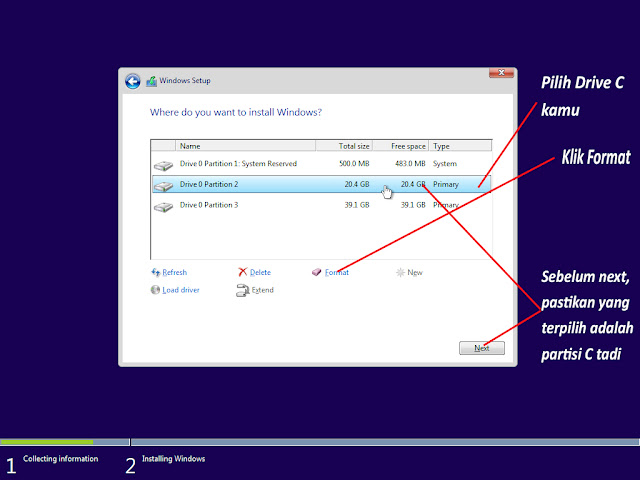













mengapa PC saya begitu lemot saat Nonton Bioskop Online , apakah perlu di update ke windows versi terbaru Min?? izin ya min..
ReplyDelete